最近几天,小月发了几张不像照片的“照片”,不少小伙伴都问“这又是

把照片“穿”身上,啥感觉?|手机创意后期
最近一段时间,小月带着伙伴们开始各种的“手机玩图”,不小心走上一条“不务正业”不好好学摄影的“歪路”(貌似听到一片奸笑??)
可但是,面对各种好玩还有“创意”的效果,的确容易上瘾,这不,前两天小月又发现新玩法了——把照片“穿”身上!

picsArt手机后期|岳小月
起初只是想自己设计几张“简约”文章配图,一不小心,变成了“时装设计”!
当天做了几张类似的图,发到票圈,众亲们纷纷表示“你这是要上天啊”?还有的说,“没想到手机可以做出这样的图,咋做的”?

picsArt手机后期|岳小月
其实,这组图从制作方法上并不复杂,如果你看过小月之前写的这篇文章就能知道,同样的作法。
用picsArt中 添加剪影功能实现,最关键是剪影和背景照片结合时的构图和创意!
如果还是想不出咋做的,我把合成的两张图(剪影+背景=效果)放出来,我们一起看看这组图的“前世今生”,肯定让你秒懂!

怎么样?这左右两组图,中间的两张背景图,是不是看着眼熟,最近小月拍的照片,文章里也都提过。
那么,具体该怎么做?关键点是什么?该注意些什么?下面就挑一张图给大家做个示范:

这组图前期主要是用pidsArt制作,最后图片整体的渐变光晕以及加字可以由snapseed完成,下面和大家主要说说关键的制作步骤。
● 提前备2张图片:
1-背景图:一张色彩对比强,画面主体轮廓明显
2-剪影图:准备一张人物剪影图,背景要纯白色
(如下图)
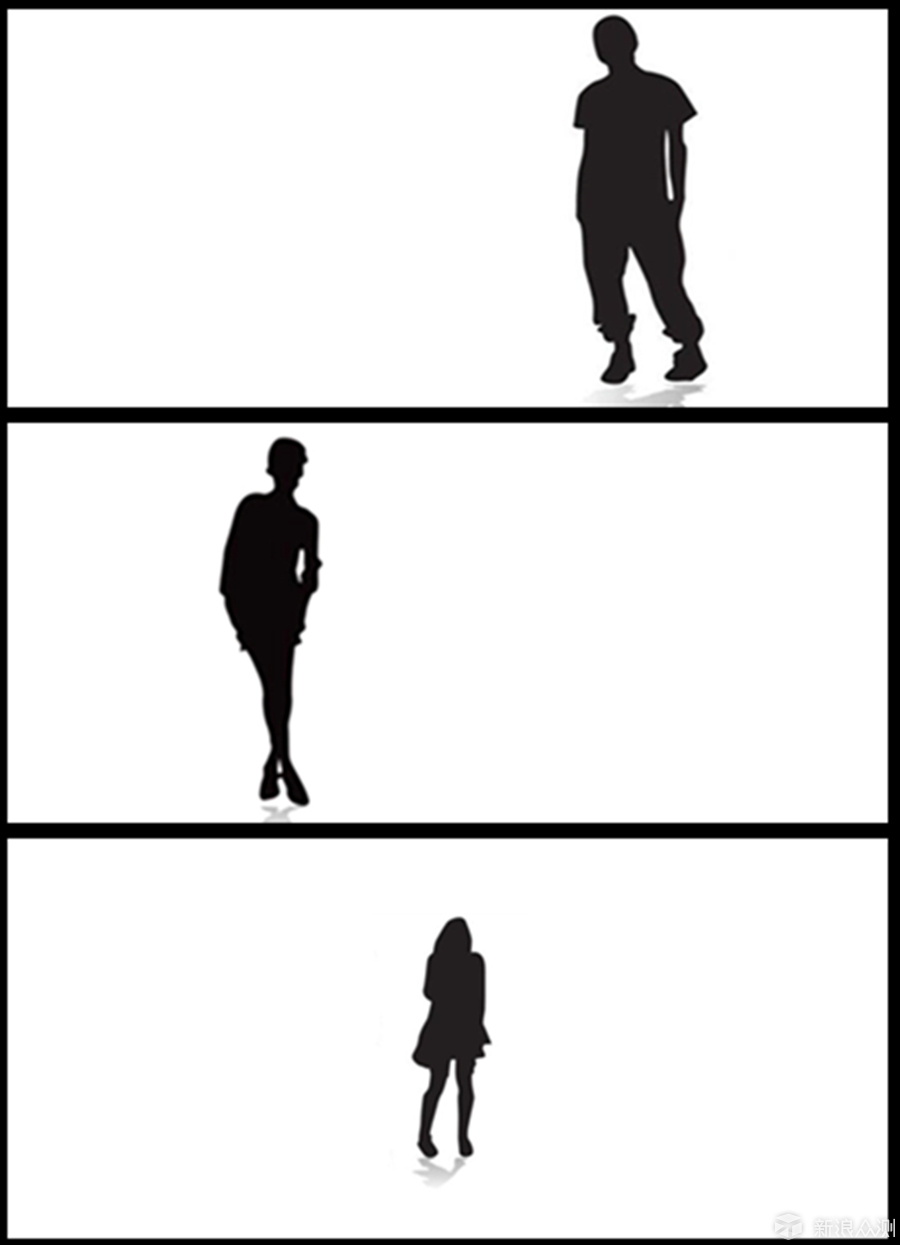
下面就以这张图片为例,给大家演示一下用手机3步做出一张“时尚款”创意图:

picsArt手机后期|岳小月
● 刚刚提到,需要提前准备2张图片(剪影+背景):

1-用picsArt打开背景图
2-用“添加照片”插入剪影图
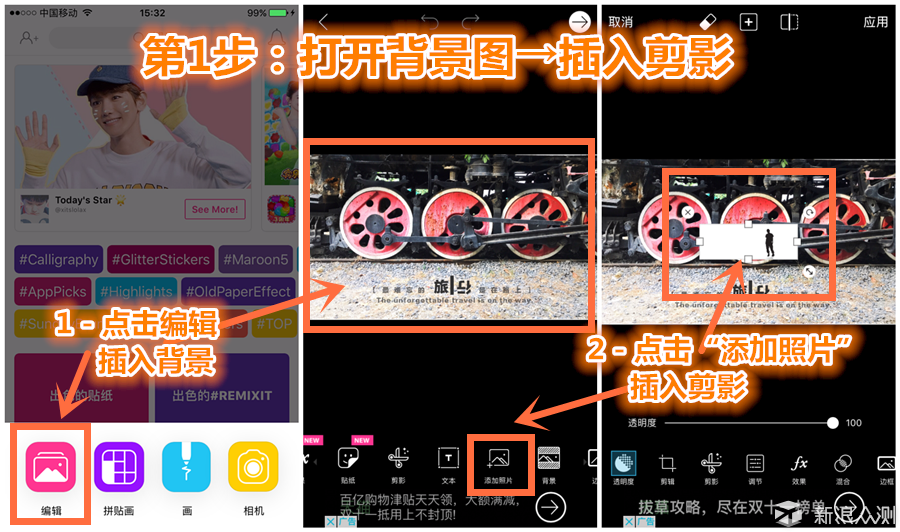
1-按住4个小方框,调整剪影尺寸大小与背景相同
2-点击“混合”功能
3-点击“加亮”将剪影变为透明,透出背景图
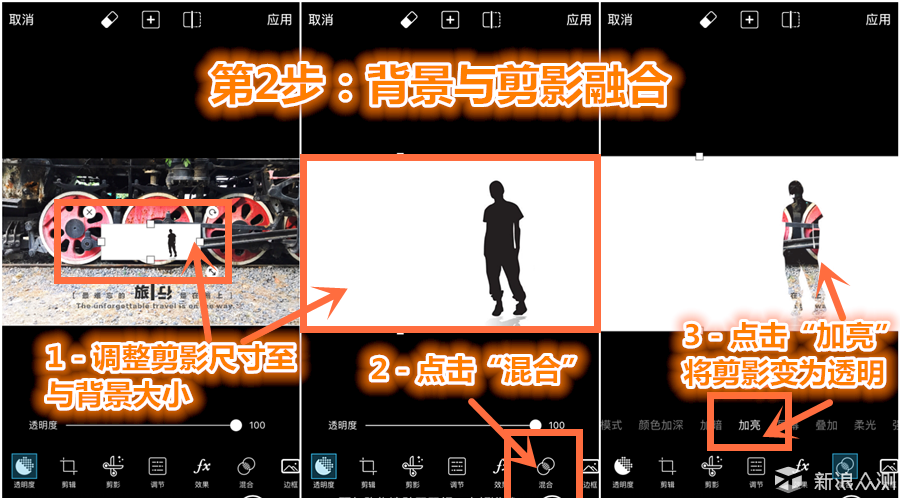
1-可以上下左右移动剪影位置,观察透出的背景画面(位置不同,呈现的效果也不同)
2-确定好透出背景的位置,点击右上角“应用”保存
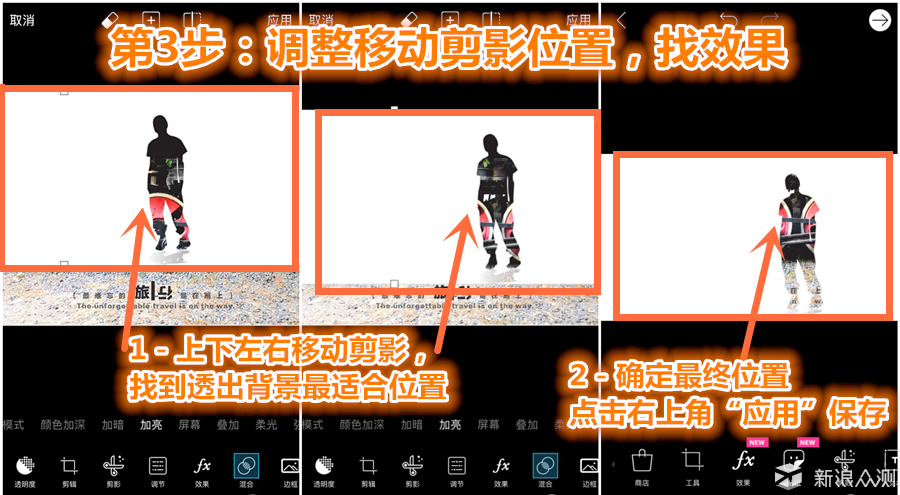
以上3步就是制作这组“照片衣服”的关键步骤,为了让画面更有立体感,我们还可以后期把背景变成渐变,加个字,另外一种感觉。

picsArt手机后期|岳小月
上图是用“snapseed"加字以及渐变背景,可以根据自己的习惯用其它APP实现这些效果,或直接用刚刚作图的picsArt自带效果,目的都是为更美化图片。
刚刚为大家演示的,只是一种玩图的方法,掌握了关键点,我们还可以玩更多的花样。
● 比如可以做个“情怀款”:

● 或者干脆换成“物品剪影”做一组“极简”背景图:

这种照片与剪影融合的“创意图”,方法很简单,关键就是在加入剪影后,与背景融合时的构图和创意。
因为每个人的感觉,想法,审美各不同,即使给你同样的两张背景、剪影图,最终呈现的效果也会千差万别。
假如你对这种“照片衣服”创意图有兴趣,可以拿张自己的照片试着做,要是没有现成的“剪影”图片,可以微信搜索公众号“岳小月”,后台回复“剪影”,小月为你准备了几张可以做图的“剪影”图片,按提示就能下载使用! 的“剪影”图片,按提示就能下载使用!